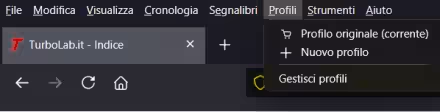Se avete mai desiderato allargare un video o un gioco online fino a riempire la finestra del browser, senza usare la modalità "a schermo intero" o il picture-in-picture, Windowed è l'estensione che stavate cercando.
Disponibile, oltre che su GitHub, come estensione scaricabile per Edge, Firefox, Chrome e Safari, si integra, come vedremo meglio in seguito, direttamente nel lettore multimediale dei principali siti di video online, in alcune riviste e anche in siti di videogiochi.
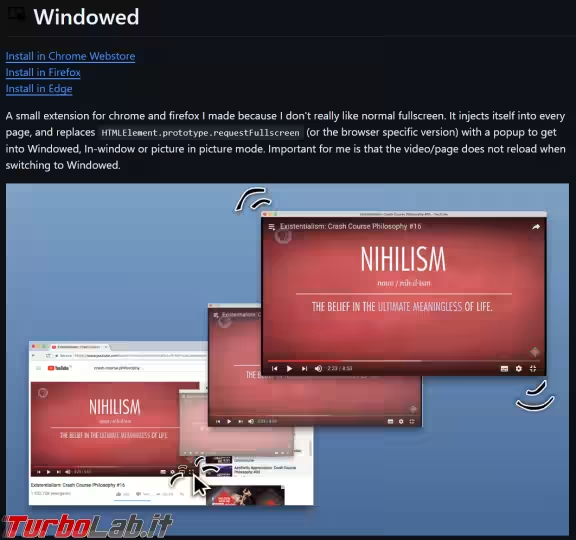
Si tratta di un'estensione che può far comodo anche, ma non solo, per ingrandire al massimo la riproduzione di un video nella finestra del browser, coprendo barre laterali, banner e sezioni varie di contorno (come i commenti, ad esempio), ottimizzando lo spazio dello schermo soprattutto in situazioni in cui non c'è un "theater view" come in YouTube, oppure in tutti in quei casi in cui il "tutto schermo" sarebbe troppo grande, ma la dimensione standard è troppo piccola o con troppe distrazioni intorno.
Ad esempio, se volete avere una finestra del browser con un video in riproduzione ed un'altra con un documento di testo per prendere appunti o altro, con Windowed potete ottenere un risultato del genere:

mentre pur attivando il "theater mode" di YouTube otterreste solo questo:
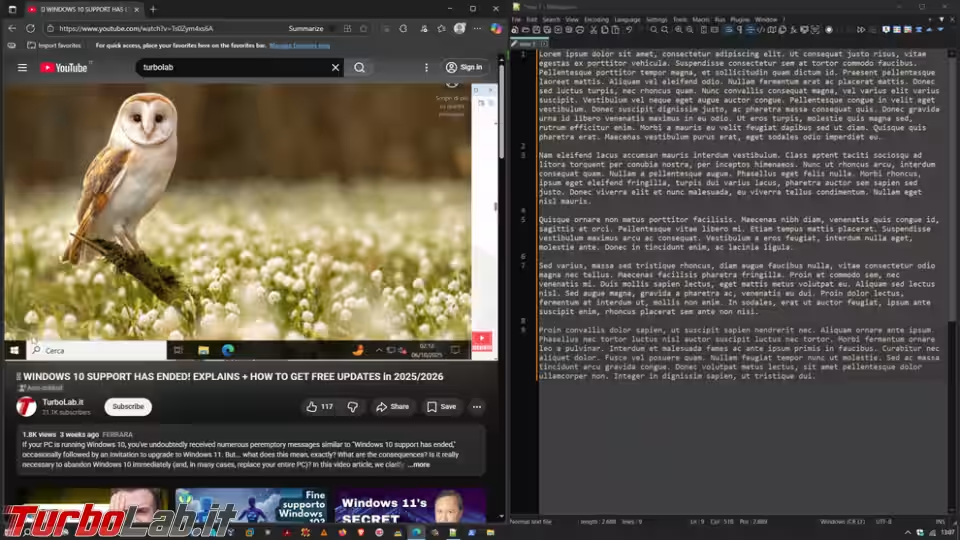
Si tratta di un'estensione che può agevolare anche la lettura di riviste online, rimuovendo lo sfondo e i banner ancora visibili in trasparenza:
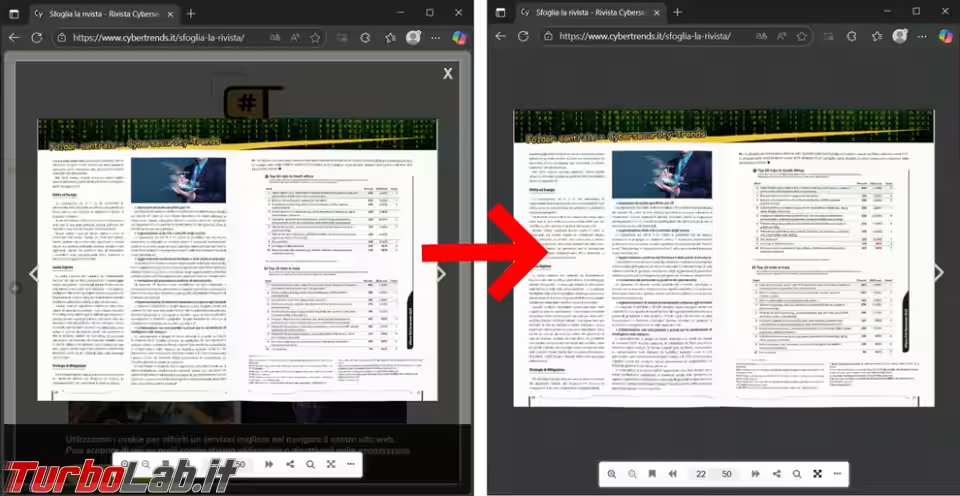
o consentendo ad alcuni giochi online di estendersi "a tutto browser":
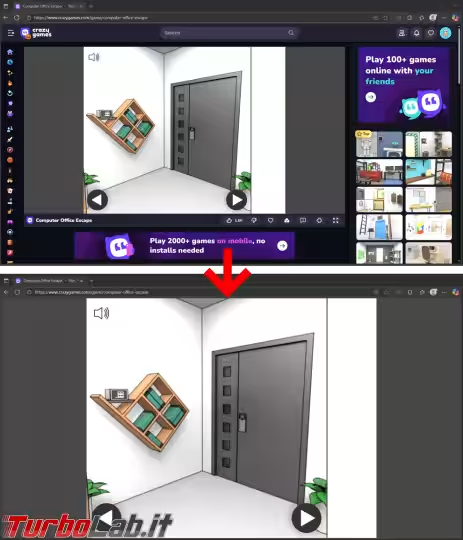
Si tratta di un'estensione ancor più consigliata se avete un monitor verticale e la riproduzione "a tutto schermo" vi farebbe sprecare spazio o risulti mal gestita dal sito del contenuto per motivi di risoluzione.
Utilizzo
Il funzionamento di Windowed è semplice e intuitivo: una volta scaricata l'estensione, la troviamo nella barra in alto assieme alle altre estensioni; cliccandoci con il tasto destro e aprendo Gestisci estensione, possiamo regolare alcune impostazioni, come ad esempio decidere se attivarla al bisogno con un click o farla innescare in automatico per alcuni siti o tenerla sempre attiva (v. menu a tendina sottostante):
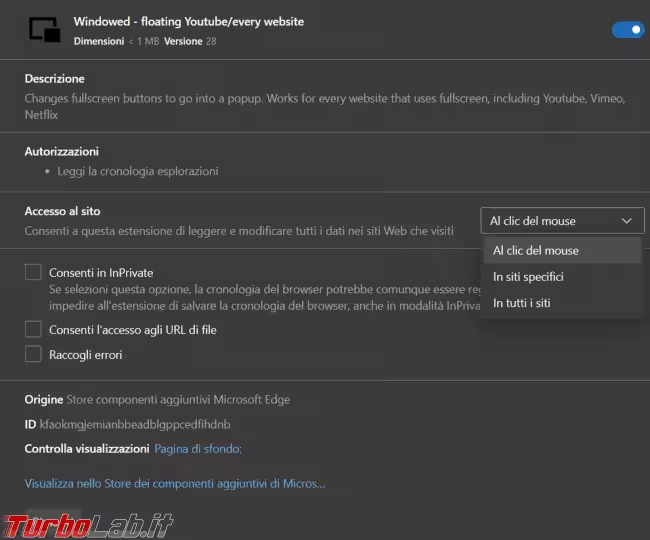
Cliccando con il sinistro sull'icona nella barra del browser, possiamo inoltre scegliere il comportamento dell'estensione per il sito che stiamo visitando:
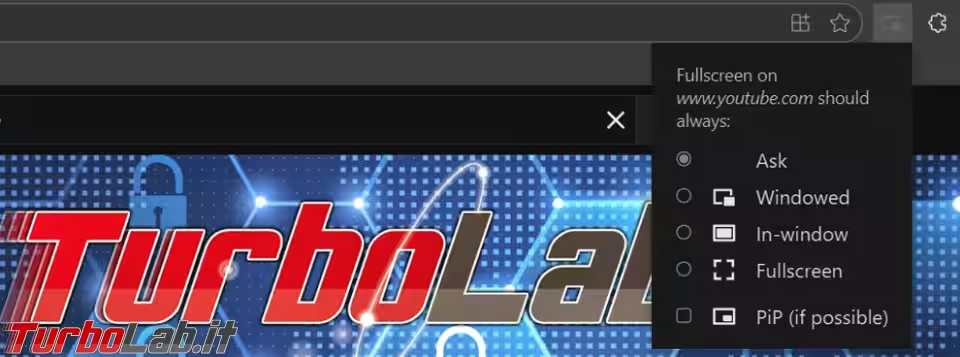
Le opzioni disponibili sono:
Askconsente di scegliere ogni volta quale visualizzazione attivareWindowedapre il video in una nuova finestra dedicata e minimalista, senza barre del browser: né barra degli indirizzi, né di scorrimento, né segnalibri, etc.In-Windowproietta il video "a tutta finestra" (come nelle immagini ad inizio articolo), finestra che rimane comunque ridimensionabileFullscreenè il classico "a schermo intero"PiP(Picture-in-Picture), se è disponibile.
Il vantaggio della modalità Windowed è che consente di poter usare il browser, mentre il contenuto multimediale è in uso nella sua finestra separata, come accade nei siti che forniscono la modalità Picture-in-Picture. Tuttavia è da notare che nella modalità Windowed chiudere la finestra autonoma è come chiudere la scheda su cui è il video, ossia una volta chiusa non si ritornerà alla scheda di provenienza, come invece accade usando la modalità Picture-in-Picture (per quanto rimanga comunque possibile riaprire la finestra Windowed come si riapre una qualunque scheda chiusa).
L'integrazione dell'estensione, nei vari media player o documenti o giochi, consiste solitamente in un menu che compare cliccando nella consueta icona per attivare la visualizzazione "a schermo intero", come nel caso seguente su YouTube:
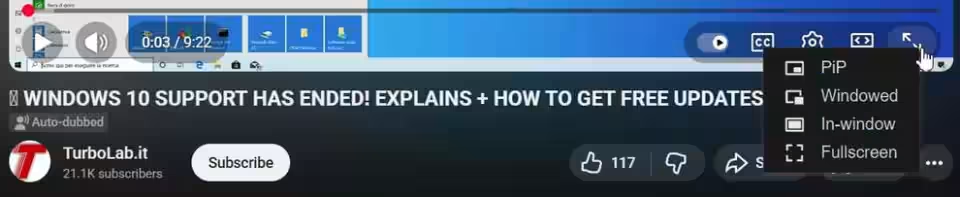
Per uscire dalle modalità di visualizzazione attivate dall'estensione è sufficiente premere ESC o, qualora non dovesse funzionare, ricaricare la pagina.